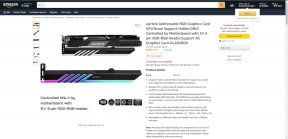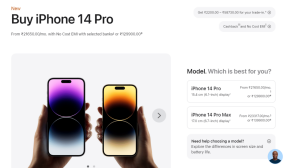6 geriausi būdai, kaip pataisyti „iPhone“ programos pranešimus
Įvairios / / November 29, 2021
nekenčiu trūksta pranešimų, arba paliekant daugelį jų neskaitytų. Prieš kelias dienas, kai atidariau programos pranešimą, jis (pranešimas) vis tiek liko mano iPhone

Jei atsidursite panašioje situacijoje, pirmas dalykas, kurį norite padaryti, yra priverstinai uždaryti programą – braukite aukštyn iš telefono ekrano apačios ir braukite aukštyn, kad uždarytumėte. Tai išsprendė kai kurių „iPhone“ vartotojų problemą. Jei pranešimas vis dar įstrigo
1. Iš naujo paleiskite įrenginį
Kai kurie „iPhone“ naudotojai galėjo atsikratyti įstrigusių pranešimų ženklelių skaitiklių iš programos tiesiog iš naujo paleisdami įrenginius. Turėtumėte padaryti tą patį ir patikrinti, ar tai jums tinka. Norėdami išjungti „iPhone“, bakstelėkite ir palaikykite maitinimo mygtuką bei garsumo didinimo/mažinimo mygtuką ir perkelkite slankiklį „Slide to power off“ į dešinę. Vėl įjunkite įrenginį ir patikrinkite, ar paveiktoje programoje neberodomi pranešimų ženkleliai.
2. Atnaujinkite programą (-as)

Jei iš naujo paleidus įrenginį programos pranešimai nedingsta, galbūt norėsite atnaujinti programą (-as). Tai padėjo man, kai mano iPhone pranešimo ženklelis Slack programa neišnyks, nepaisant to, kad atidarote ir perskaitote pranešimus. Įrenginyje paleiskite „App Store“ ir atnaujinkite programą, kurios pranešimas atsisako dingti.
Jei atnaujinus programos piktogramą pranešimų ženklelių skaitiklis vis tiek rodomas, paleiskite įrenginį iš naujo.
3. Patikrinkite pranešimo ženklelio nustatymus
Taip pat galite panaikinti programos pranešimų ženklelį, išjungę ir iš naujo įgalinę programos pranešimų nustatymus. Štai kaip.
1 žingsnis: Paleiskite „iPhone“ nustatymų meniu ir slinkite į apačią, kad pasirinktumėte paveiktą programą.

2 žingsnis: Pasirinkite Pranešimai.

3 veiksmas: Išjunkite parinktį Ženkliukai ir vėl įjunkite.

Dabar grįžkite į pagrindinį puslapį ir patikrinkite, ar programos pranešimo ženklelis vis dar įstrigo programos piktogramoje.
4. Keisti programos pranešimų nustatymus
Jei pranešimai ar ženkleliai vis dar įstrigo programos piktogramoje arba N
1 žingsnis: Paleiskite meniu „Nustatymai“ ir pasirinkite programą su pranešimo problema.

2 žingsnis: Pasirinkite Pranešimai.

3 veiksmas: Išjunkite parinktį Leisti pranešimus.

4 veiksmas: Iš naujo paleiskite „iPhone“, pakartokite 1–3 veiksmus ir vėl įjunkite parinktį Leisti pranešimus.

5. Iš naujo nustatyti visus nustatymus
Vienas veiksmingų būdų ištaisyti klaidas, klaidas ar kenkėjiškas programas, kurios nepaliks jūsų iPhone ramybėje iš naujo nustatykite įrenginį. Kai kurie „iPhone“ naudotojai sugebėjo išspręsti pranešimų ženklelių problemą, kuri neišnyks iš naujo nustatę savo įrenginius.

Jei pritaikius anksčiau minėtus trikčių šalinimo metodus pranešimo ženklelio skaitiklis vis tiek lieka programos piktogramoje, iš naujo nustatykite „iPhone“ nustatymus.
1 žingsnis: Paleiskite „iPhone“ nustatymų meniu ir pasirinkite „Bendra“.

2 žingsnis: Slinkite į puslapio apačią ir pasirinkite Reset.

3 veiksmas: Tada pasirinkite „Iš naujo nustatyti visus nustatymus“.

4 veiksmas: Įveskite savo įrenginio kodą, kad užbaigtumėte procesą.

Pastaba: Kai „iPhone“ iš naujo nustatote visus nustatymus, jūsų asmeniniai duomenys (pvz., nuotraukos. muzika, programos ir kt.) tai nepaveiks. Tačiau prarasite visus su tinklu susijusius nustatymus (Wi-Fi, Bluetooth) ir kitas sistemos konfigūracijas, pvz., garso ir ekrano nustatymus, pagrindinio ekrano išdėstymą ir kt.
6. Atnaujinkite iOS
Bent vienas iš penkių (5) aukščiau paminėtų pataisymų turėjo padėti pašalinti pranešimo ženklelį paveiktoje programoje. Priešingu atveju turėtumėte atnaujinti savo iPhone operacinę sistemą, jei yra laukiančių naujinimų. Norėdami atnaujinti savo iPhone iOS į naujausią versiją, paleiskite meniu Nustatymai ir eikite į General > Software Update > Download and Install.

7. Atsisakyti pranešimų programoje
Taip pat svarbu nurodyti, kad norint atsikratyti kai kurių programų pranešimų ženklelių skaitiklio, gali tekti rankiniu būdu uždaryti / atmesti pranešimą (-ius) pačioje programoje. Kartą galėjau atsikratyti „Slack“ pranešimo ženklelio naudojant šį metodą.
Paleiskite programą ir patikrinkite jos pranešimų skiltį arba nustatymų meniu, kad sužinotumėte, ar yra parinktis atmesti neskaitytus pranešimus / pranešimus / tekstus.
Pasirūpinkite savo pranešimais
Pranešimai yra svarbūs, tačiau jie tampa problema, kai įstrigo jūsų įrenginyje atidarius ar perskaičius juos. Tai užkimš jūsų telefono pranešimų centrą. Taip pat galite prarasti naujų įspėjimų stebėjimą, jei pranešimų ženkleliai įstrigtų programos piktogramoje.
Norėdami pašalinti programų pranešimus, kurie jūsų „iPhone“ neišnyks, taikykite anksčiau minėtus trikčių šalinimo pataisymus. Bent vienas iš sprendimų turėtų sutvarkyti programos pranešimus.
Kitas: Jei negalite atrakinti įrenginio arba įgalioti mokėjimų ir programų, nes neveikia jūsų iPhone Face ID, perskaitykite šį vadovą, kad išspręstumėte problemą.